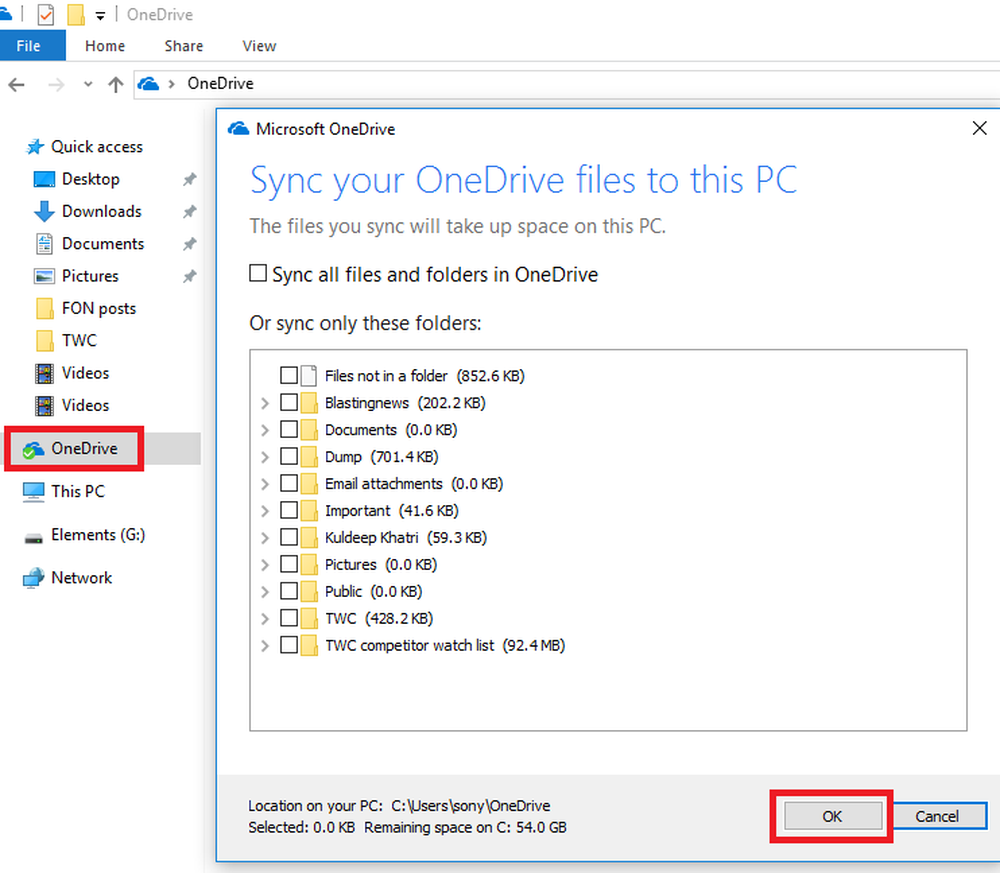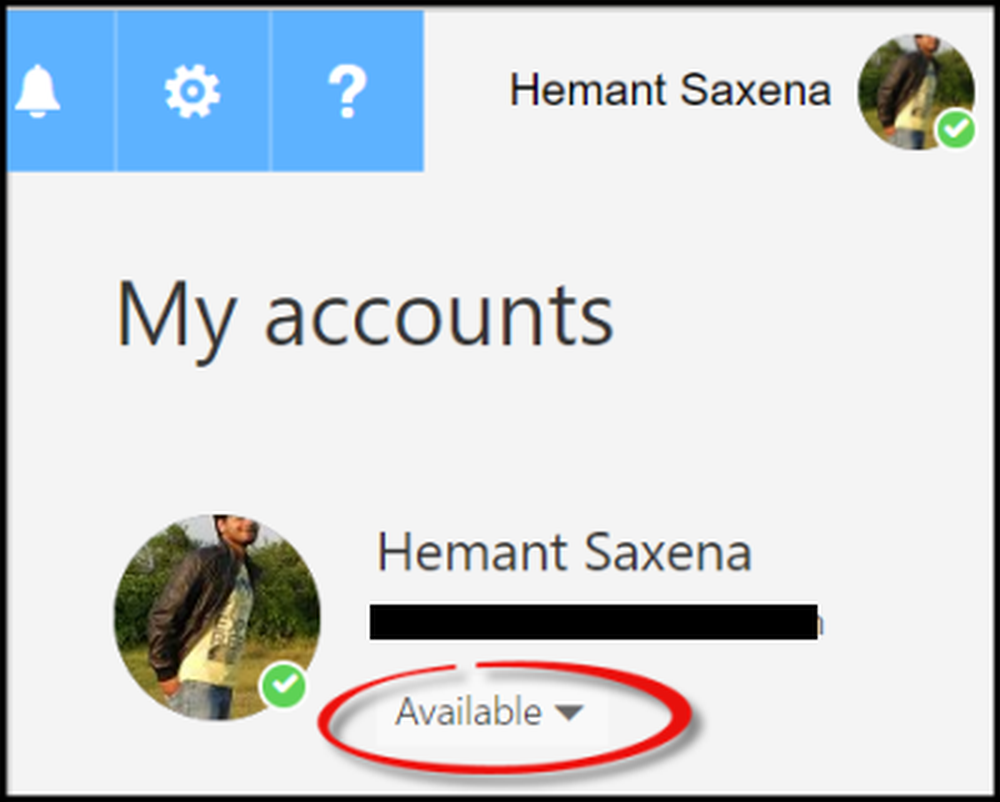Errore di Memoria esaurita durante la copia dei file su Windows 10
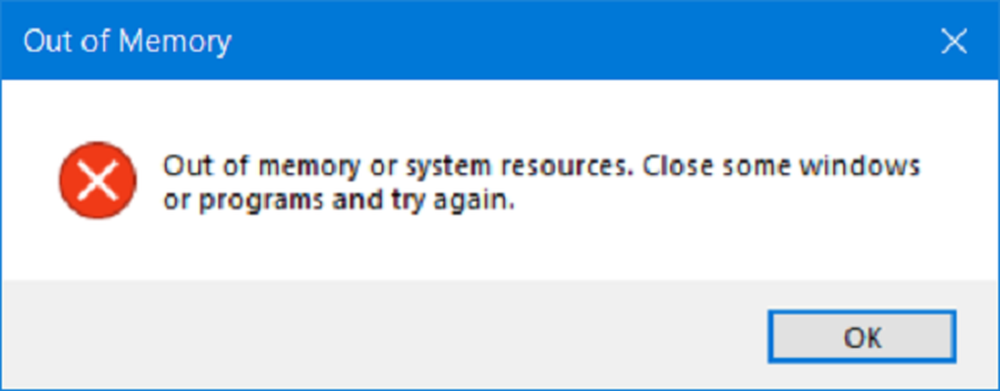
Entrambi, il disco rigido e la RAM svolgono un ruolo importante nell'esecuzione di qualsiasi operazione su un computer. Ogni attività o processo che si svolge in un computer richiede l'archiviazione della RAM e l'archiviazione del disco rigido. Ma a volte, quando copi file da una posizione a un'altra, potresti ricevere uno dei seguenti messaggi:
- Memoria insufficiente o risorse di sistema, chiudi alcune finestre o programmi e riprova.
- Non c'è abbastanza memoria per completare questa operazione - copia dei file.
Questo errore è causato a causa del Limitazione di Heap desktop quando non c'è abbastanza memoria per completare questa operazione durante la copia dei file. Oggi esamineremo le potenziali correzioni per aumentare questo limite e, alla fine, risolverò questo errore su Windows 10.
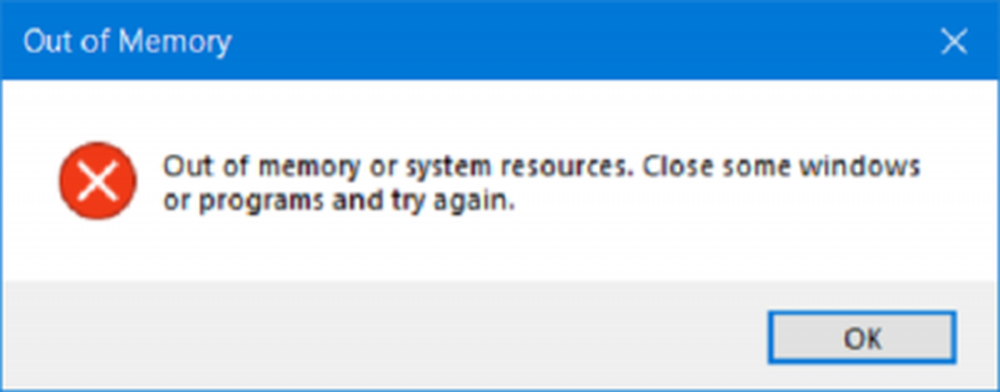
Bene, chiudi tutte le finestre e i programmi aperti e prova a copiare di nuovo e vedere se questo aiuta. Se non lo fa, segui il nostro suggerimento.
Memoria insufficiente durante la copia dei file
Prima di iniziare, potresti voler creare prima un punto di Ripristino configurazione di sistema, poiché può aiutarti a invertire modifiche indesiderate o indesiderate.
Utilizzeremo l'editor del Registro di sistema per risolvere questo problema. Correre regedit e premi Invio. Una volta aperto l'editor del Registro di sistema, accedere alla seguente chiave-Computer \ HKEY_LOCAL_MACHINE \ SYSTEM \ CurrentControlSet \ Control \ Session Manager \ Sottosistemi
Fare doppio clic sul nome DWORD finestre per modificarlo.
Nel Dati valore campo, è necessario modificare i valori per SharedSection.
Sarà nel formato di,
SharedSection = aaaa, bbbb, cccc
È necessario modificare il valore di bbbb e cccc.

- Nel caso in cui si stia utilizzando un sistema operativo x86, impostare il valore per bbbb a 12288 e il valore per cccc a 1024.
- Nel caso in cui si stia utilizzando un sistema operativo x64, impostare il valore per bbbb a 20480 e il valore per cccc a 1024.
Esci dall'Editor del Registro di sistema e riavvia il computer affinché le modifiche abbiano effetto.
Il valore bbbb nel registro SharedSection è la dimensione dell'heap del desktop per ogni stazione finestra interattiva, mentre la sezione cccc del valore SharedSection è la dimensione dell'heap del desktop per ogni stazione finestra non interattiva. Dovresti anche sapere che impostando il valore di bbbb su più di 20480 KB non è affatto raccomandato.
Il problema è stato risolto ora?